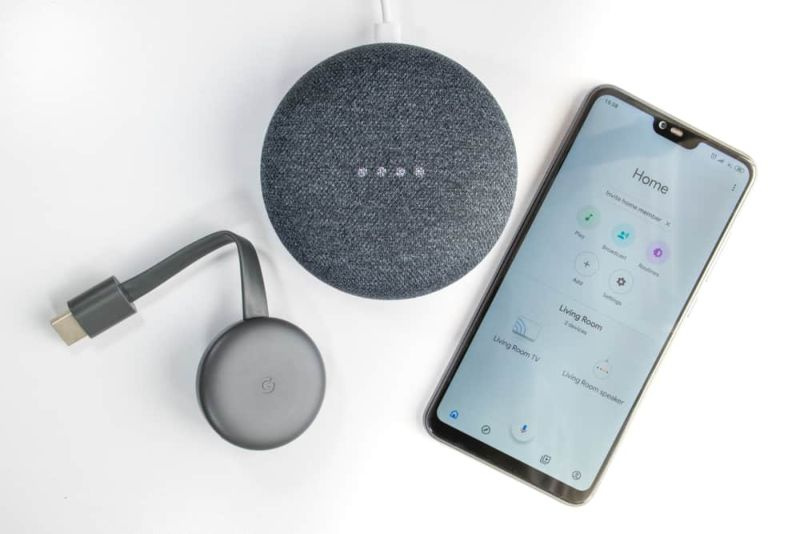
A Smart TV technológia meglehetősen általánossá vált. A legtöbben anélkül élvezhetik az okostévé előnyeit, hogy ki kellene fizetniük a technológiával eredetileg járó eget rengető árakat. Ennek ellenére előfordulhat, hogy a beépített Chromecasttal rendelkező tévét nem lehet elérni.
Tehát, ha rendelkezik Google Home-mal, van egy megkerülő megoldás a televízióhoz való csatlakozásra Chromecast nélkül. Használhat harmadik féltől származó univerzális távirányítót vagy Android gyorstávirányítót. Mindkettőnek gond nélkül kell működnie. Van egy másik lehetőség is, ha Samsung TV-je van .
Miért szeretné csatlakoztatni tévéjét a Google Home-hoz?
A Google Home hasonló az Amazon Echo-hoz és más intelligens otthoni eszközökhöz, mivel segíthet abban, hogy nagyobb irányítást szerezzen a készülék felett különféle eszközök otthonodban. A Google Home különösen lehetővé teszi a felhasználók számára, hogy hozzáférjenek bizonyos felhasználói alkalmazásokhoz.
Ezen túlmenően a Google Home lehetővé teszi a felhasználók számára, hogy kedvenc tartalmakat helyezzenek el, tartalmakat mentsenek el, okostelefonon keresztül vezéreljék tévéjüket, és akár hangutasításokkal is végrehajtsanak bizonyos funkciókat a televízión. Ez egy meglehetősen egyszerű folyamat.
A tévé csatlakoztatása a Google Home-hoz Chromecast nélkül
Kétféleképpen csatlakoztathatja Google Home készülékét tévéjéhez Chromecast használata nélkül . Használhat harmadik féltől származó Wi-Fi-kompatibilis univerzális távirányítót vagy egy Android gyorstávvezérlő alkalmazást, amely a Roku TV-khez csatlakozik.
Két különböző típus létezik, különösen a Logitechtől, amelyek jól működnek. Választhatja a Harmony Elite-et több eszközhöz, vagy a Harmony Smart Controlt csak néhány eszközhöz. Valóban a hatókörétől függ.
1. lépés: Szerezzen be egy Logitech univerzális távirányítót
Kezdje az univerzális távirányító kiválasztásával. Létezik a Harmony Elite és a Harmony Smart Control, attól függően, hogy hány eszközt kíván használni . Innentől már csak a kívánt eszközt kell csatlakoztatnia az új távirányítóhoz a Harmony alkalmazáson keresztül. Ha az összes kívánt eszköz megvan, ideje összekapcsolni a távirányítót a Google Home eszközzel.
2. lépés: Hozzon létre egy Harmony-fiókot
Mielőtt továbblépne a következő lépésre, le kell töltenie a Harmony alkalmazást. Telepítheti az IFFTT-t, és közvetlenül összekapcsolhatja a Harmony alkalmazással, végül összekapcsolhatja a Harmony-t Google Home eszközével.
3. lépés: Kapcsolja össze a távirányítót a Google Home szolgáltatással
Ha az alkalmazás telepítve van, és kapcsolat létesült közötte és a Google Home között, már szinte otthon van. Néhány utolsó lépést meg kell tenni a Harmony távirányító és a Google Home teljes párosítása érdekében ( ne feledje, a Harmony távirányító a közvetítő a TV és a Google Home között ).
Ha van külső Chromecastja és Samsung Smart TV-je
Bár ez a beállítás a Roku TV-re korlátozódik, van egy másik trükk a Google Home csatlakoztatásához, ha rendelkezik a Samsung okos TV . Lehet, hogy nincs beépített Chromecastja, de egy külső is jól működik.
Csak annyit kell tennie, hogy meg kell győződnie arról, hogy a Chromecast és a Google Home ugyanahhoz a vezeték nélküli hálózathoz csatlakozik, és ugyanazon Google-fiók alatt . Ezt követően a csatlakozás egyszerű.
1. lépés: Wi-Fi hálózat
Az összekapcsolási folyamat megkezdése előtt győződjön meg arról, hogy okostelefonja és Google-eszközei is ugyanahhoz a vezeték nélküli internethálózathoz csatlakoznak. Ha különböző hálózatokon vannak, előfordulhat, hogy az összekapcsolás nem úgy működik, ahogy kellene.
2. lépés: Csatlakoztassa a Chromecastot
Ha minden eszköze sikeresen csatlakozik ugyanahhoz a Wi-Fi-hálózathoz, csatlakoztassa a külső Chromecastot egy USB-tápkábelhez, hogy biztosítsa az eszköz áramellátását. Fogja meg a HDMI végét, és csatlakoztassa a televízió HDMI-portjához.
3. lépés: Google Home App
A következő lépés a Google Home alkalmazás letöltése iPhone-ra vagy Android-eszközére. Kattintson a Hozzáadás gombra, hogy beállítsa az okostelefonon. Győződjön meg arról, hogy a telefon helymeghatározása be van kapcsolva . Így csak meg kell erősítenie és elfogadnia a hozzáférést, hogy tartózkodási helye aktuális.
4. lépés: Fiók létrehozása
Ezután állítson be egy Chromecast-fiókot. Gyors és egyszerű, általában egy aktuális Google-fiókhoz kapcsolódik. Engedélyt kell adnia a Chromecastnak a területen belüli eszközök kereséséhez is. Egyszerűen válassza ki eszközeit, amikor felbukkannak. Ne feledje, hogy az eszközök nem párosulnak automatikusan, amíg el nem fogadja a párosítási lehetőséget. A beállítás befejezése előtt el kell fogadnia vagy el kell utasítania a Google névtelen adatok gyűjtésére vonatkozó kérését.
5. lépés: Adjon hozzá szobákat
Végül hozzáadhat minden olyan helyiséget, amelyhez csatlakoztatni kívánja Google Home eszközét. Ez jobb kapcsolatot tesz lehetővé otthonában lévő egyéb eszközökkel. Ezt nem kell megtenned, de a Google Home ötlete az, hogy jobb irányítást biztosítson az otthoni különféle eszközök felett .
Végső gondolatok
Az okosotthoni eszköz és az okostévé közötti kapcsolat minden eddiginél egyszerűbbé és kényelmesebbé teheti a dolgokat. A hangparancs kiadása hasznos lehet, ha nincs kezed.
A nagyszerű dolog az, hogy számos lehetőség áll rendelkezésre az eszközök csatlakoztatására. A legegyszerűbb módja a Chromecast eszköz használata, de nem mindenkinek van ilyen. A Roku vagy Samsung TV-vel rendelkező felhasználók számára van néhány gyors módszer, amelyeket bevethet a munka elvégzéséhez .
Kezdje el úgy használni a Google Home készüléket, ahogyan azt használni kellett. Néhány gyors beállítási lehetőséggel valóban felszabadíthatja a benne rejlő hasznos lehetőségeket, és még soha nem látott kényelmet élvezhet.










